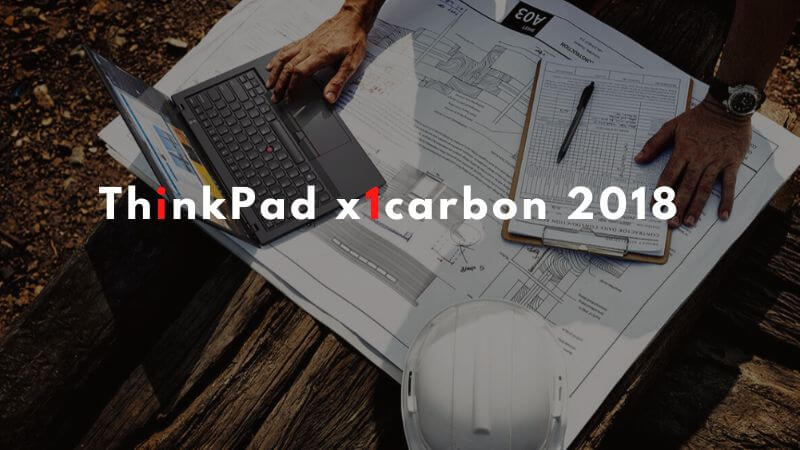[st-kaiwa2 r]ThinkPadのX1Carbonが欲しい!でもその前に、使って見た人の感想が知りたい![/st-kaiwa2]
ThinkPad X1 Carbon 2018は発売から1年以上経過しています。2019年モデルの日本発売はまだ正式発表されていません。
これからThinkPad X1 Carbon 2018(旧モデル)を買おうか迷っている人の参考になればと思います。
[st-minihukidashi fontawesome=”fa-check-circle” fontsize=”” fontweight=”bold” bgcolor=”#595959″ color=”#ffff” margin=”0 0 20px 0″ radius=”” add_boxstyle=””]この記事を書いた人[/st-minihukidashi]
- ThinkPad X1Carbon2018を2019年1月に購入
- 実際に半年使って見ての感想・レビュー
僕が2018モデルを購入したときに既に海外では2019モデルが発売されており、どちらを購入しようか迷いましたが、今では2018モデルを買って正解だと思います。
今回の記事では、ThinkPad X1Carbon2018を半年使ってみた感想をご紹介します
尚、副業リーマンのナミアツはサラリーマンの傍らブログとアフィリで収入を得ています。PCは主にブログやアフィリに使っており軽作業がメインです。
毎日、動画や画像の編集、ゲームまでPCでしちゃうよ!!
というようにPCをガシガシ使っているわけではありません。
細かいスペックや性能差まで気になるよ!という方は専門サイトがたくさんあるので、そちらを参考にしていただけければと思います。
注意!!2020年4月25日時点での2018年モデルの在庫は5種類のみとなっております。お気をつけください。
[st-mcbutton url=”//ck.jp.ap.valuecommerce.com/servlet/referral?sid=3469623&pid=886394989&vc_url=https%3A%2F%2Fwww.lenovo.com%2Fjp%2Fja%2Fnotebooks%2Fthinkpad%2Fx-series%2FThinkPad-X1-Carbon-6th-Gen%2Fp%2F22TP2TXX16G%3Fcid%3Djp%3Aaffiliate%3Adsry7f” title=”【公式】Lenovoオンラインショップ” rel=”” fontawesome=”” target=”” color=”#fff” bgcolor=”#e53935″ bgcolor_top=”#f44336″ bordercolor=”#e57373″ borderwidth=”1″ borderradius=”5″ fontweight=”bold” fontsize=”100″ width=”60″ fontawesome_after=”fa-chevron-right” shadow=”#c62828″ ref=”on” mcbox_bg=”#fafafa” mcbox_color=”” mcbox_title=”\2018年モデル在庫わずか/”]※本ページの情報は2020年2月時点のものです。
最新の在庫状況は Lenovo公式サイト にてご確認ください。
[/st-mcbutton]
こんな方におすすめ
- X1Carbonを購入するか迷っている人
- X1Carbonの使用感を知りたい人
- X1Carbonのイマイチな点が知りたい人
- PC初心者だけどThinkPadに一目惚れ
- 持ち運びが楽な軽いPCが欲しい人
最新のレビューはコチラの記事で紹介しています。
[st-card myclass=”” id=5559 label=”” pc_height=”” name=”” bgcolor=”” color=”” fontawesome=”” readmore=”on”]
今回購入したThinkPad X1 Carbon 2018 のスペック

最初に今回購入したPCのスペックを載せておきます。
ハイエンドでもなく、ローエンドでもなく、ちょうど平均的な構成内容のPCです。
正直ブログ初心者には十分すぎるスペックで、この先youtuberになって動画編集をバリバリするよ!とならない限りは、こちらの構成で問題ないでしょう。
[st-kaiwa1]ザ・ミドルエンド! 普通が一番(笑)[/st-kaiwa1]
[st-minihukidashi fontawesome=”fa-check-circle” fontsize=”” fontweight=”bold” bgcolor=”#595959″ color=”#ffff” margin=”0 0 20px 0″ radius=”” add_boxstyle=””]購入したモデルのスペック[/st-minihukidashi]
- プロセッサ:Core i5-8250U CPU 1.60GHz
- メモリ :8GB
- ストレージ:SSD 256GB
- OS :Win10Pro
- Office :なし
- 液 晶 :WQHD
公式ストアにあったX1Carbonのパフォーマンスモデルを選択していますが、カスタマイズしたところが2つあります。
[st-minihukidashi fontawesome=”fa-check-circle” fontsize=”” fontweight=”bold” bgcolor=”#595959″ color=”#ffff” margin=”0 0 20px 0″ radius=”” add_boxstyle=””]カスタマイズしたところ[/st-minihukidashi]
- ストレージの容量を128GBから256GBに変更
- 液晶の種類をFHDからWQHDに変更
注意!!2020年4月25日時点での2018年モデルの在庫は5種類のみとなっております。お気をつけください。
[st-mcbutton url=”//ck.jp.ap.valuecommerce.com/servlet/referral?sid=3469623&pid=886394989&vc_url=https%3A%2F%2Fwww.lenovo.com%2Fjp%2Fja%2Fnotebooks%2Fthinkpad%2Fx-series%2FThinkPad-X1-Carbon-6th-Gen%2Fp%2F22TP2TXX16G%3Fcid%3Djp%3Aaffiliate%3Adsry7f” title=”【公式】Lenovoオンラインショップ” rel=”” fontawesome=”” target=”” color=”#fff” bgcolor=”#e53935″ bgcolor_top=”#f44336″ bordercolor=”#e57373″ borderwidth=”1″ borderradius=”5″ fontweight=”bold” fontsize=”100″ width=”60″ fontawesome_after=”fa-chevron-right” shadow=”#c62828″ ref=”on” mcbox_bg=”#fafafa” mcbox_color=”” mcbox_title=”\2018年モデル在庫わずか/”]※本ページの情報は2020年2月時点のものです。
最新の在庫状況は Lenovo公式サイト にてご確認ください。
[/st-mcbutton]
デフォルト128GBから256GBへ容量追加
ストレージの容量を128GBから256GBに変更しました。
最初に128GBを購入して後から増設するという手もあったのですが、不器用な自分には向いていないと思い、最初から容量UPで注文しました。
とりあえず安心できる容量を確保するため、256GBを選択しました。
データについてはDropBoxやOneDriveを使うことによってPC本体のストレージを節約することができています。
半年使ってみてもストレージの空き容量は約65%もあります。
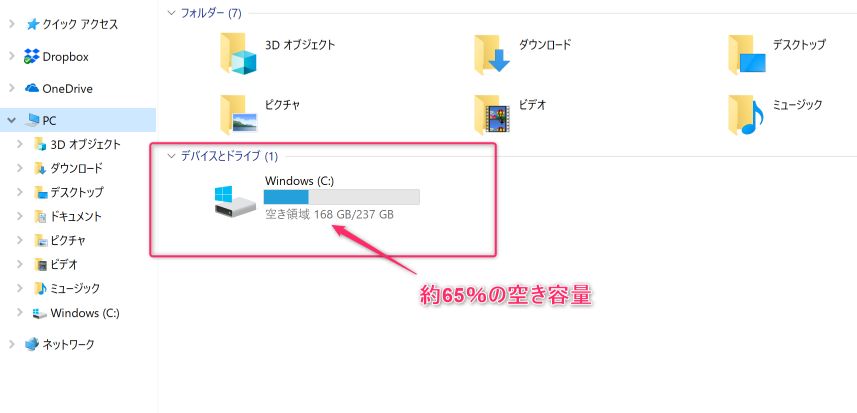
256GBであれば必要十分かつ安心できる容量なのではと思います。
液晶画面をFHDからWQHDに変更
液晶の種類をFHDからWQHDに変更しています。
ブログを投稿する際に画像編集を行うことから解像度の高いWQHDに変更しました。
実際使ってみた感想ですが、FHDでも作業には全く支障がないので、こだわりがなければFHDを選択しましょう。それだけで約14,040円値段が安くなります。
ThinkPad X1 Carbon 2018の使用環境
さてさて、なぜミドルスペックの構成を選んだかというと、次の理由からです。
[st-minihukidashi fontawesome=”fa-check-circle” fontsize=”” fontweight=”bold” bgcolor=”#595959″ color=”#ffff” margin=”0 0 20px 0″ radius=”” add_boxstyle=””]ミドルスペックで十分な理由[/st-minihukidashi]
- 使用する目的はブログメイン
- 作業はwebブラウジング、Word、Excelなどの軽作業がメイン
動画編集やゲームなどのPCのスペックが必要とされる作業はせず、主に軽作業が中心です。
画像の編集も行いますがブログに載せる程度で、写真を何百枚も編集することには使いません。
ブログ初心者がとりあえず作業にストレスを感じないPCということで、この構成を選びました。
ThinkPad X1 Carbon 2018を使った感想
軽作業がメインといっても、安月給の会社員にしては大きな買いものになります。
検討期間は約1か月で、嫁さんにも相談しつつ購入しました。
[st-kaiwa1]購入の際に検討した項目や重視した項目は次の6点です[/st-kaiwa1]
[st-minihukidashi fontawesome=”fa-check-circle” fontsize=”” fontweight=”bold” bgcolor=”#595959″ color=”#ffff” margin=”0 0 20px 0″ radius=”” add_boxstyle=””]検討した6項目[/st-minihukidashi]
- 軽量かつサイズがコンパクト
- 画面サイズが13インチ以上
- 駆動時間が長いこと
- 堅牢な筐体(きょうたい)であること
- シンプルで飽きのこないデザイン
- キータッチが良いもの
注意!!2020年4月25日時点での2018年モデルの在庫は5種類のみとなっております。お気をつけください。
[st-mcbutton url=”//ck.jp.ap.valuecommerce.com/servlet/referral?sid=3469623&pid=886394989&vc_url=https%3A%2F%2Fwww.lenovo.com%2Fjp%2Fja%2Fnotebooks%2Fthinkpad%2Fx-series%2FThinkPad-X1-Carbon-6th-Gen%2Fp%2F22TP2TXX16G%3Fcid%3Djp%3Aaffiliate%3Adsry7f” title=”【公式】Lenovoオンラインショップ” rel=”” fontawesome=”” target=”” color=”#fff” bgcolor=”#e53935″ bgcolor_top=”#f44336″ bordercolor=”#e57373″ borderwidth=”1″ borderradius=”5″ fontweight=”bold” fontsize=”100″ width=”60″ fontawesome_after=”fa-chevron-right” shadow=”#c62828″ ref=”on” mcbox_bg=”#fafafa” mcbox_color=”” mcbox_title=”\2018年モデル在庫わずか/”]※本ページの情報は2020年2月時点のものです。
最新の在庫状況は Lenovo公式サイト にてご確認ください。
[/st-mcbutton]
Point 1:軽量かつサイズがコンパクト

▲実際に片手で持てる軽さです
軽量かつサイズがコンパクトなPCを選んだ理由は、持ち運びの機会が多いためです。
PCだけであれば問題ないのですが、手帳やノート、ガジェットなどをバックに入れておくと中々の重量になります。
軽いに越したことはありません。
X1Carbonはわずか1.13㎏、ざっくりですが500mlのペットボトル2つ分です。
今まで使っていたPCがThinkPad x201やMacBookProだったので、X1Carbonを持った時に「これ、軽っ!?」って驚きました。
[st-kaiwa1]箱が届いた時、軽すぎて中身入ってるのかな??と思ったくらいです[/st-kaiwa1]
サイズについてはA4サイズより少し大きいくらいで、薄さについては約16mmでバックに入れてもかさばりません。

- 重さは大体500mlのペットボトル2つ分
- サイズはA4より少し大きめ
- 薄さ16mmなのでかさばらない
Point 2:画面サイズが13インチ以上

液晶の解像度を上げれば上げるほど画像はきれいに映りますが、文字が小さくなるという難点があります。
小さい画面に高解像度では文字が見にくくなりますが、14型のX1CarbonであればWQHDでも十分問題ないのではと思います。
- 12型のサイズでだけど搭載しているのは14型の液晶
- FHD、WQHDどちらも必要十分な画質
Point 3:駆動時間が長いこと
これは必須です。
外で作業することを考えると、予備のバッテリーもと思いましたが、荷物が多くなるのは意味が無いと思いました。
メーカー公表値は最大で約20.9時間となっており、実質この半分だとみても10時間以上は持ちますので一日作業するには十分かと思います。
また、1時間で約80%の充電が完了するということで万一の時も安心です。
バッテリーを節電モードにすると大体下記のとおりとなります。
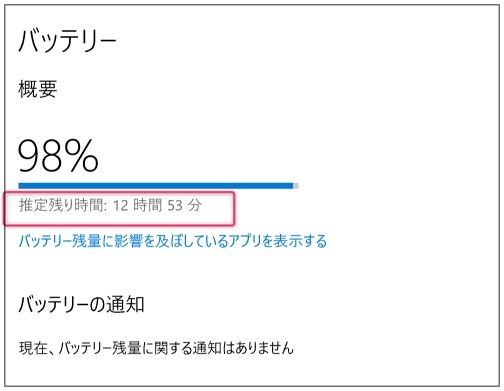
- 駆動時間は10時間を超えるので一日使っても安心
- 1時間で約80%の充電が可能
Point 4:堅牢な筐体であること
薄さや軽量さを求めると、堅牢性を犠牲にする場合があります。
持ち運びでの使用を考えると、落ちたりぶつけたりというリスクが伴います。
この辺はThinkpadの伝統を引き継いでいるようで厳しい性能テストにも合格しているので安心です。
- Lenovo独自の耐久試験をパスしている
- ThinkPadと言えば宇宙にも持っていけるPCとして有名
Point 5:シンプルでずっと使い続けられるデザイン
これは同じPCのMacBookにも言え得ることだと思いますが、無駄をそぎ落としたシンプルなデザインは長年使っていても色あせ感がありません。
多少のマイナーチェンジはあるかもですが、ThinkPadの場合はこの武骨なデザインがとても素晴らしいと思います。
PCは5年くらい使うので、やはり愛着が持てるよう飽きの来ないデザインというのはとても重要な要素です。
- 無駄を省いた飽きの来ないシンプルなデザイン
- ThinkPadと一目でわかるデザイン
Point 6:キータッチが良いもの

これは初めてThinkPadのノートパソコンを使ったときに、キーボードの打ちやすさに驚きました。
ノートパソコンでフルサイズのキーボードを使えること、キーピッチが絶妙な距離であること、キーの打感がしっかりと感じられて、タイピングしていて気持ちいいことが挙げられます。
正直これは打った人にしかわかりません。
量販店などで試しに打ってみることをお勧めします。
- ノートPCでもフルサイズのキーボード
- ThinkPadと言えば、打ちやすいキーボードで有名
[st-kaiwa1]以上が購入の際に検討した項目6点とその後のレビューです[/st-kaiwa1]
ThikPad X1 Carbon 2018のデメリット
[st-kaiwa2 r]いいところばっかりの気がするけど、イマイチなところってないの??[/st-kaiwa2]
[st-kaiwa1]実は、不満を感じたところもあるんです・・・[/st-kaiwa1]
約半年このX1Carbonを使用してきましが、3点ほど気になるところがあります。
これは実際に使ってみないとわからなかったことで、これから購入される方の参考になればと思います。
[st-minihukidashi fontawesome=”fa-check-circle” fontsize=”” fontweight=”bold” bgcolor=”#595959″ color=”#ffff” margin=”0 0 20px 0″ radius=”” add_boxstyle=””]ココがマイナスポイント[/st-minihukidashi]
- トラックパッドの使用感
- 本体が滑りやすい
- 指紋認証の精度
普通に使っていてどうしても気になる!
というレベルではないですが、不満が無いといえば嘘になるので正直に書きます。
[st-kaiwa1]誠心誠意、心を込めて正直にm(_ _)m[/st-kaiwa1]
注意!!2020年4月25日時点での2018年モデルの在庫は5種類のみとなっております。お気をつけください。
[st-mcbutton url=”//ck.jp.ap.valuecommerce.com/servlet/referral?sid=3469623&pid=886394989&vc_url=https%3A%2F%2Fwww.lenovo.com%2Fjp%2Fja%2Fnotebooks%2Fthinkpad%2Fx-series%2FThinkPad-X1-Carbon-6th-Gen%2Fp%2F22TP2TXX16G%3Fcid%3Djp%3Aaffiliate%3Adsry7f” title=”【公式】Lenovoオンラインショップ” rel=”” fontawesome=”” target=”” color=”#fff” bgcolor=”#e53935″ bgcolor_top=”#f44336″ bordercolor=”#e57373″ borderwidth=”1″ borderradius=”5″ fontweight=”bold” fontsize=”100″ width=”60″ fontawesome_after=”fa-chevron-right” shadow=”#c62828″ ref=”on” mcbox_bg=”#fafafa” mcbox_color=”” mcbox_title=”\2018年モデル在庫わずか/”]※本ページの情報は2020年2月時点のものです。
最新の在庫状況は Lenovo公式サイト にてご確認ください。
[/st-mcbutton]
イマイチなところ:トラックパッドの操作感

はじめに、これはトラックポイント(中央部の赤ポッチ)のことではなく、タッチパッドの操作感のことです。
[st-kaiwa1]伝統の赤ポッチの操作感はとても良いです![/st-kaiwa1]
さてさて、トラックパッドがどう気になるのか?
比較対象がMacBookのため致し方ないのかもしれません。
MacBookの手に吸い付くような操作感と比較すると、ちょっと感度が良すぎるかな?と思います。
ですが、他のWindows系のPCと操作感を比較した場合、間違いなく上位に入ると思います。
ThinkPad好きはタッチバッドよりもトラックポイント(赤ポッチ)を使うと思うので、使わない人にとっては問題ありませんね。
ちなみ僕は、電車や飛行機など限られた空間以外での作業はロジクール社製のトラックボールを使っています。
手が全く疲れないのでおススメです。
- MacBookのヌルヌル感、吸い付く感じはない
- トラックパッドの材質が指に合わないのかも
関連記事【レビュー】Logicool トラックボール型マウス
イマイチなところ:本体が滑りやすい
PCの底面には本体が滑りにくくなるようゴムでグリップする仕様になっています。
X1Carbonにも底面にゴムでグリップする箇所が4つ付いています。
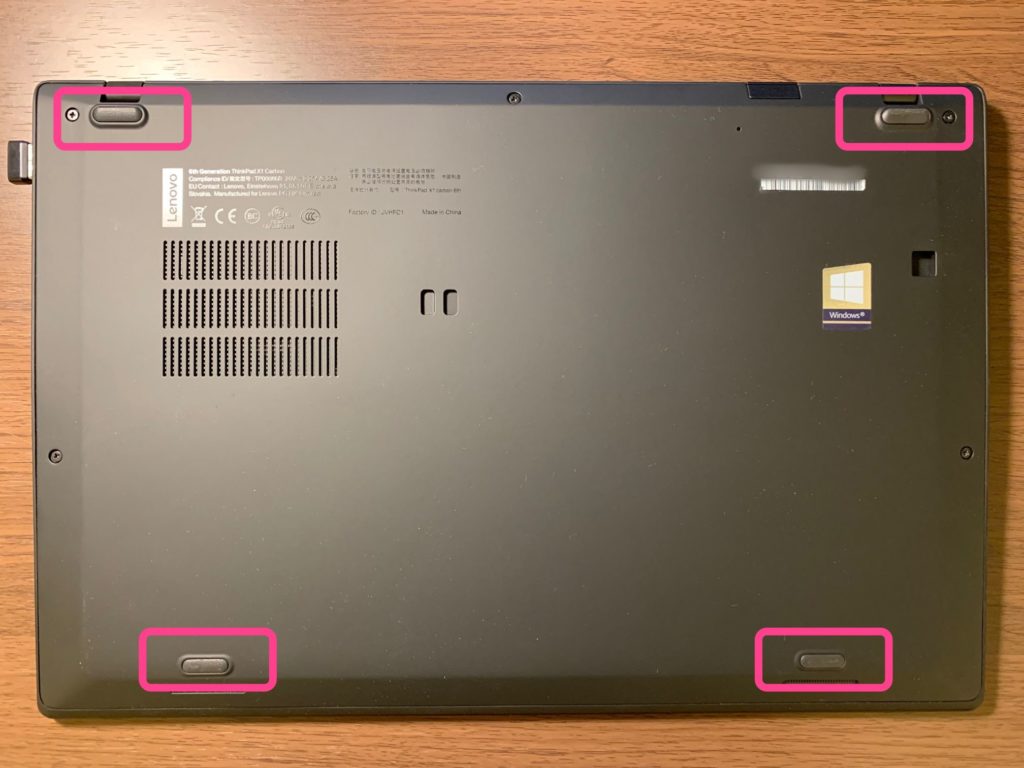
ゴムが固いのか、グリップ力が無いのか、PCが軽すぎるからなのか、ちょっと滑りやすいなという印象です。
普通に使用する分には全く問題ないのですが、以前使っていた重量級のMacBookProと比べると安定感がイマイチかもしれません。
逆に言うと、それほど軽量化に成功しているということですね。
普段使用する際は、さほど気にならないレベルです。
- 軽さゆえ、本体が滑りやすい
- 滑り止めのゴムはやや硬めのためグリップ弱め
イマイチなところ:指紋認証の精度

これはiphoneとの比較になってしまうのですが、X1Carbonにも指紋認証しロックを解除する機能がついています。
この指紋認証の一回目が必ず失敗します。
僕の手がカサカサで指紋が読み取り辛いのか、指の置き方が悪いのかわかりませんが、iphoneの指紋認証の感覚で解除しようとするとモッサリ感があります。
(この記事を書いた後、少し練習してみたところコツをつかみました!いまでは一発で成功しています。ちょっとしたコツがあるようです。)
オプションでカメラをHDRにすると顔認証も出来るようです。
こちらの感度は良く、レビューを見るとおススメなようです。
- 指紋認証にはコツが要る
- オプションでHDRを選択すれば顔認証ができる
以上3点が6カ月間使用して気になったところです。
作業が著しく遅くなるということではないので、ここは個人差が出るかと思います。
気になるX1 Carbon 2019との比較
レノボは米国時間の2019年1月7日にThinkPad X1 carbonの2019モデルを発表しました。
2018モデルの購入を検討しているけど、やっぱり最新モデル(2019)も気になるといったことろです。
Lenovo公式サイト ThinkPad X1 carbon 2019
2018モデルと2019モデルのスペック面での比較は次の通りです。
2018年モデルと2019年モデルの比較
| 2018年モデル | 2019年モデル | |
| CPU | 第8世代Core(U) | 第8世代Core (U) |
| メモリ | 最大16GB | 8GB / 16GB |
| ストレージ | SATA/PCLe SSD | 最大2TB PCIe SSD |
| 液晶サイズ | 14インチ | 14インチ |
| 重量 | 1.13kg | 1.08kg |
| バッテリー | 57wh | 51Wh |
| 価格 | 14万円~ | 18万円~ |
ほぼ同じスペックといったこところですが、唯一気になるのがバッテリーの容量。
2018モデルが57whに対して2019モデルが51wh。
省エネ化が図られている可能性がありますが、駆動時間が短くなるようであれば慎重に検討した方が良いかもしれませんね。
価格は日本円で約18万円からということです。カスタマイズするとさらに・・・正式発表されるまでは様子見ということでしょうか。
日本国内ではwebモデルの注文が6月28日から販売となりました。
[st-kaiwa1]軽量化された分、バッテリーが犠牲に・・・[/st-kaiwa1]
注意!!2020年4月25日時点での2018年モデルの在庫は5種類のみとなっております。お気をつけください。
[st-mcbutton url=”//ck.jp.ap.valuecommerce.com/servlet/referral?sid=3469623&pid=886394989&vc_url=https%3A%2F%2Fwww.lenovo.com%2Fjp%2Fja%2Fnotebooks%2Fthinkpad%2Fx-series%2FThinkPad-X1-Carbon-6th-Gen%2Fp%2F22TP2TXX16G%3Fcid%3Djp%3Aaffiliate%3Adsry7f” title=”【公式】Lenovoオンラインショップ” rel=”” fontawesome=”” target=”” color=”#fff” bgcolor=”#e53935″ bgcolor_top=”#f44336″ bordercolor=”#e57373″ borderwidth=”1″ borderradius=”5″ fontweight=”bold” fontsize=”100″ width=”60″ fontawesome_after=”fa-chevron-right” shadow=”#c62828″ ref=”on” mcbox_bg=”#fafafa” mcbox_color=”” mcbox_title=”\2018年モデル在庫わずか/”]※本ページの情報は2020年2月時点のものです。
最新の在庫状況は Lenovo公式サイト にてご確認ください。
[/st-mcbutton]
X1 Carbon 2018、2019どちらのモデルを購入するべきか
[st-kaiwa2 r]結局どっちがおススメなの??[/st-kaiwa2]
[st-kaiwa1]僕は迷わず2018年モデルをおススメします![/st-kaiwa1]
結論は「2018年モデル」で十分。
PCのスペックが大幅に変わるということであれば、2019モデルでもよいのですが、今回のマイナーチェンジでは上記のスペック比較でも明らかで、大幅な仕様変更はない模様です。
カーボン素材の模様には惹かれますが、バッテリーの容量が少なくなっているので、駆動時間への影響が気になるところです。
PC購入を急いでなく予算がある場合は、2019年の発表を待ってから購入を検討するのが良いと思います。
2019年モデルがおすすめの人
- カーボン模様の外観に惹かれる
- 最新スペック重視(少しでも軽いほうが良い)
- 予算に余裕がある
- PC購入を急いでない
2018年モデルがおすすめの人
- カーボン模様の外観に特に興味なし
- 同スペックであれば旧モデルでもOK
- コスパ重視
日本での公式発表がされていない状況で、海外のサイト情報を参考にした場合、大きなスペックの変更は無いようです。
気になる変更点と言えば、カーボン素材が外観に採用されているということですね。
価格で考えた場合、クーポン割引を行っている現行の2018モデルがお得かと思います。
(メール会員になれば会員限定のお得なメールが配信されます)
僕の場合はすぐにでもPCを買い替えたかったので2018モデルを選びましたが結果的には大満足です。
なぜなら、スペックも外観もほぼ変わらないPCを4~5万程安く買えたので、費用を抑えた分、ブログで使う参考書や有料note、アイコン作成代などに投資でき時間短縮できたので良かったです。
Lenovoは頻繁に期間限定のセールなどを行っていますので、タイミングを逃さないよう公式サイトをチェックしてみてくださいね。
注意!!2020年4月25日時点での2018年モデルの在庫は5種類のみとなっております。お気をつけください。
[st-mcbutton url=”//ck.jp.ap.valuecommerce.com/servlet/referral?sid=3469623&pid=886394989&vc_url=https%3A%2F%2Fwww.lenovo.com%2Fjp%2Fja%2Fnotebooks%2Fthinkpad%2Fx-series%2FThinkPad-X1-Carbon-6th-Gen%2Fp%2F22TP2TXX16G%3Fcid%3Djp%3Aaffiliate%3Adsry7f” title=”【公式】Lenovoオンラインショップ” rel=”” fontawesome=”” target=”” color=”#fff” bgcolor=”#e53935″ bgcolor_top=”#f44336″ bordercolor=”#e57373″ borderwidth=”1″ borderradius=”5″ fontweight=”bold” fontsize=”100″ width=”60″ fontawesome_after=”fa-chevron-right” shadow=”#c62828″ ref=”on” mcbox_bg=”#fafafa” mcbox_color=”” mcbox_title=”\2018年モデル在庫わずか/”]※本ページの情報は2020年2月時点のものです。
最新の在庫状況は Lenovo公式サイト にてご確認ください。
[/st-mcbutton]
まとめ:X1Carbon 2018を半年間使ってみて

[st-kaiwa1]結論!愛着の持てるPCに出会えた!![/st-kaiwa1]
X1Carbonを半年使ってみて思ったことは、長く使えそうな相棒に出会ったというこですね。
確かにデメリットもありますが、正直使っていて買い替えようと思うレベルのものではないです。
それよりも、軽量性や駆動時間、ナローベゼルの採用で見た目がスマートかつ外観もシンプルで飽きがこない。
決め手はやはり、タイピングしていてストレスがないということですね。
これはX1Carbonだけでなく、ThinkPad全般に言えることだと思います。
ブロガーやライターで文章を書く機会が多い場合は、ストレスなく作業をすることが重要になってきます。
この点を満たしてくれているPCはなかなか無いので、とても満足しています。
2018年モデルのココがイマイチだった!
- MacBookと比べた時のトラックパッドの使用感
- Apple製品と比べてしまう指紋認証の精度
- 軽さゆえ、本体底面のグリップ力が弱く滑りやすい
2018年モデルのココが良かった!
- 1.13㎏の軽量性とA4サイズのコンパクト性
- 12インチPCサイズでも画面は14インチ
- 10時間以上の駆動時間
- Lenovoの耐久実験に耐えている堅牢な筐体
- シンプルで飽きの来ないデザイン
- タイピングをしていて気持ち良いキーボード
注意!!2020年4月25日時点での2018年モデルの在庫は5種類のみとなっております。お気をつけください。
[st-mcbutton url=”//ck.jp.ap.valuecommerce.com/servlet/referral?sid=3469623&pid=886394989&vc_url=https%3A%2F%2Fwww.lenovo.com%2Fjp%2Fja%2Fnotebooks%2Fthinkpad%2Fx-series%2FThinkPad-X1-Carbon-6th-Gen%2Fp%2F22TP2TXX16G%3Fcid%3Djp%3Aaffiliate%3Adsry7f” title=”【公式】Lenovoオンラインショップ” rel=”” fontawesome=”” target=”” color=”#fff” bgcolor=”#e53935″ bgcolor_top=”#f44336″ bordercolor=”#e57373″ borderwidth=”1″ borderradius=”5″ fontweight=”bold” fontsize=”100″ width=”60″ fontawesome_after=”fa-chevron-right” shadow=”#c62828″ ref=”on” mcbox_bg=”#fafafa” mcbox_color=”” mcbox_title=”\2018年モデル在庫わずか/”]※本ページの情報は2020年2月時点のものです。
最新の在庫状況は Lenovo公式サイト にてご確認ください。
[/st-mcbutton]
[st-card myclass=”” id=5559 label=”” pc_height=”” name=”” bgcolor=”” color=”” fontawesome=”” readmore=”on”]